Ubuntu14 安装过程
系统:Description: Ubuntu 14.04.6 LTS
平台:Oracle VM VirtualBox
先到阿里巴巴开源镜像站 https://opsx.alibaba.com/ 下载好系统镜像。
在virtualBox软件上新建虚拟机,并且开机DVD驱动选择刚才下载好的镜像。
注意:
ubuntu iso版本名,amd64表示64位系统包,i386表示32系统包。
PC电脑主板上的虚拟化功能需要打开,否则可能存在新建虚机选择不了X64位系统的问题。
选择语言 英文 English

选第一项 安装ubuntu Server

语言选择 继续选择英文 English

时区 选择 Hong Kong

是否检测键盘,选择否 NO
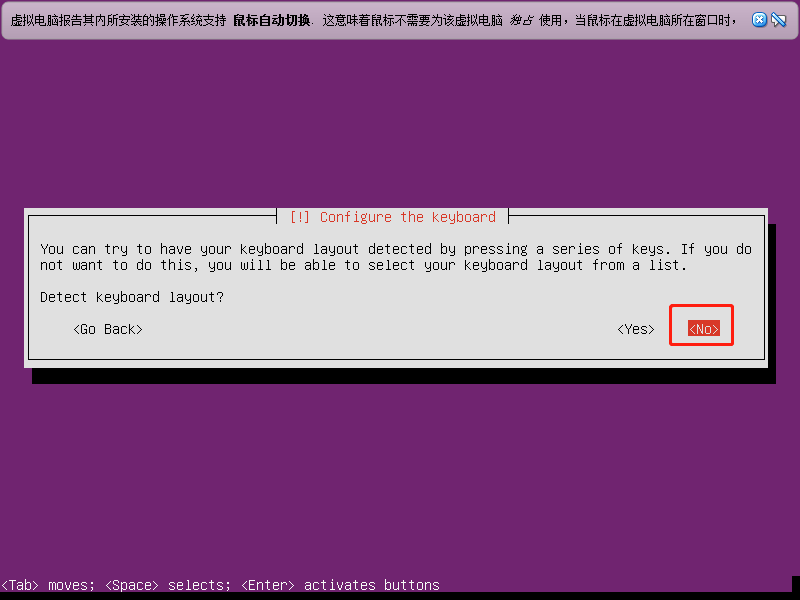
键盘选择 美式 键盘 English US
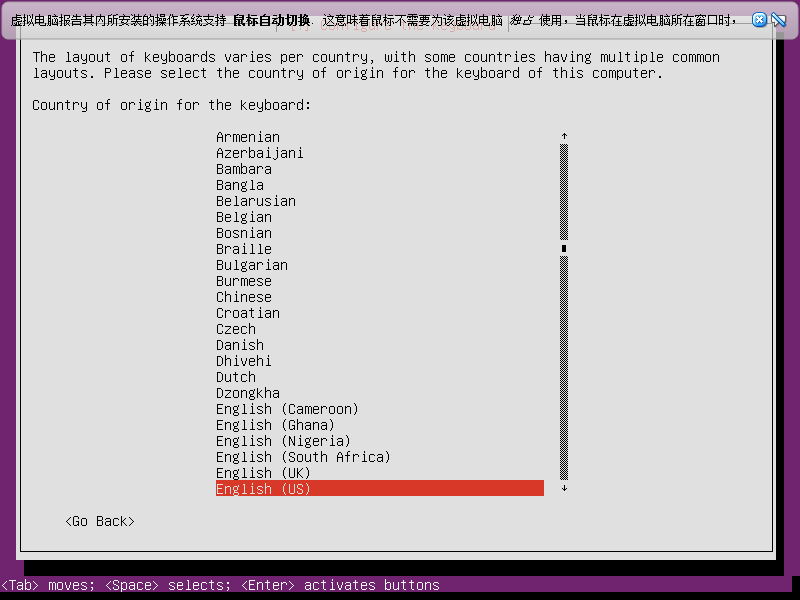
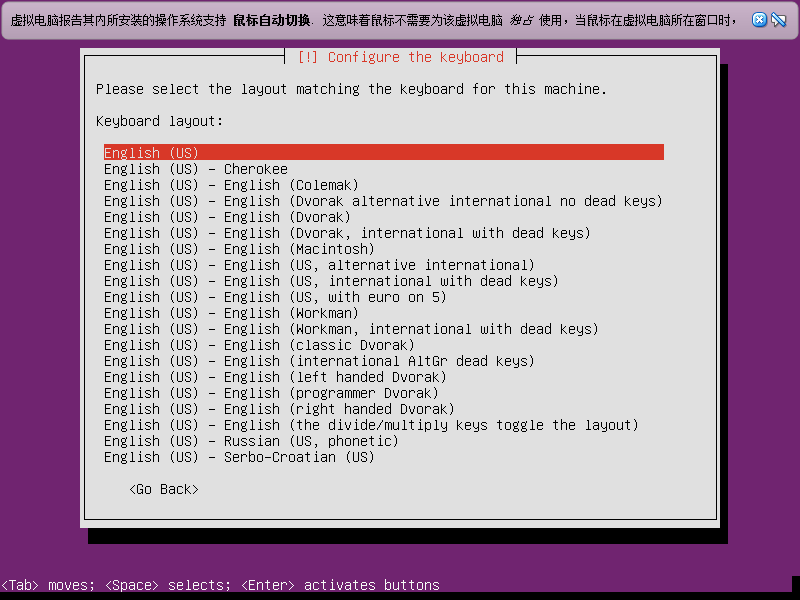
设置主机名
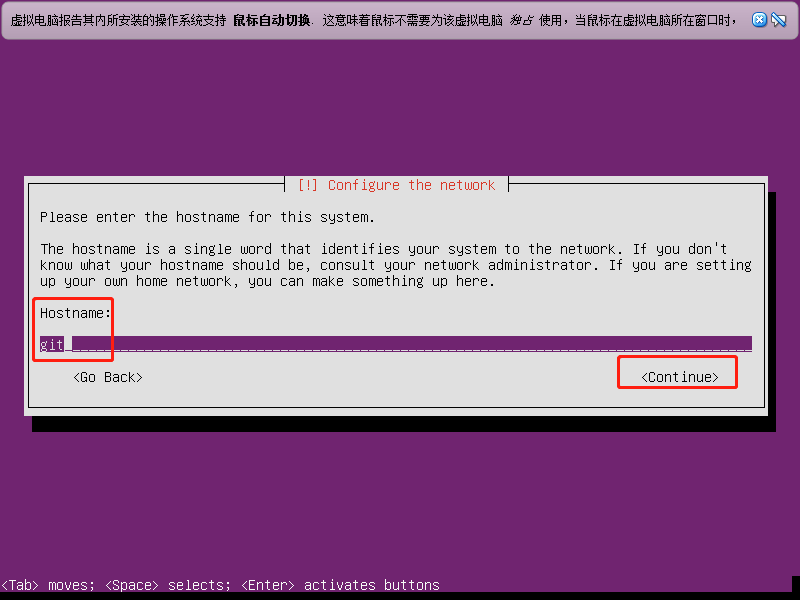
新增用户,不能为root

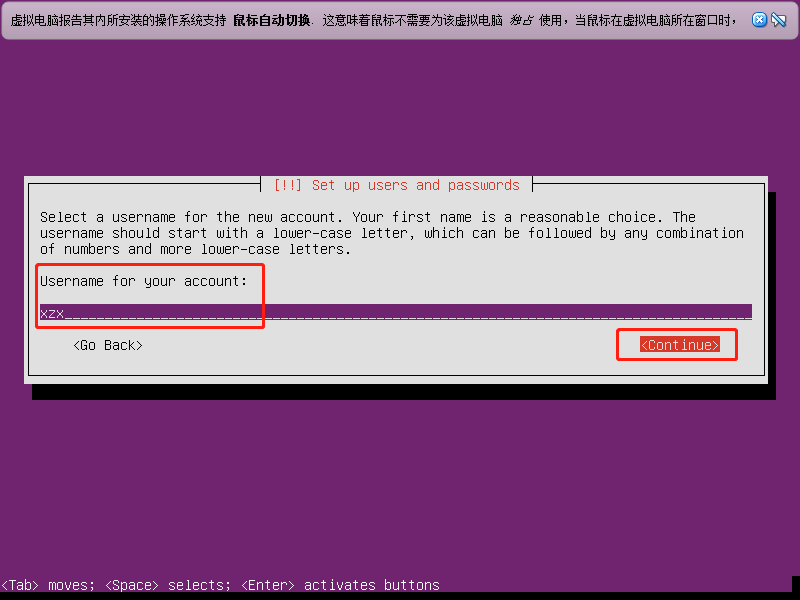
设置密码
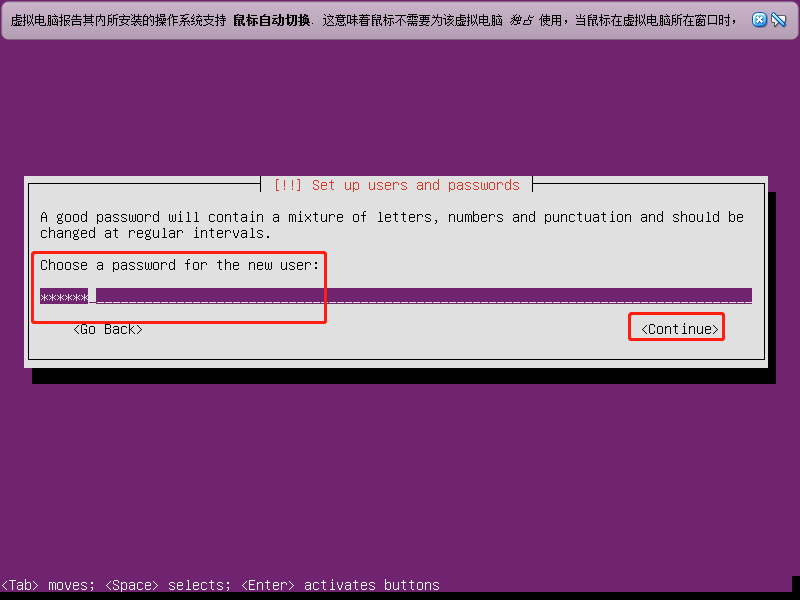
再次输入密码确认

是否使用该账户密码
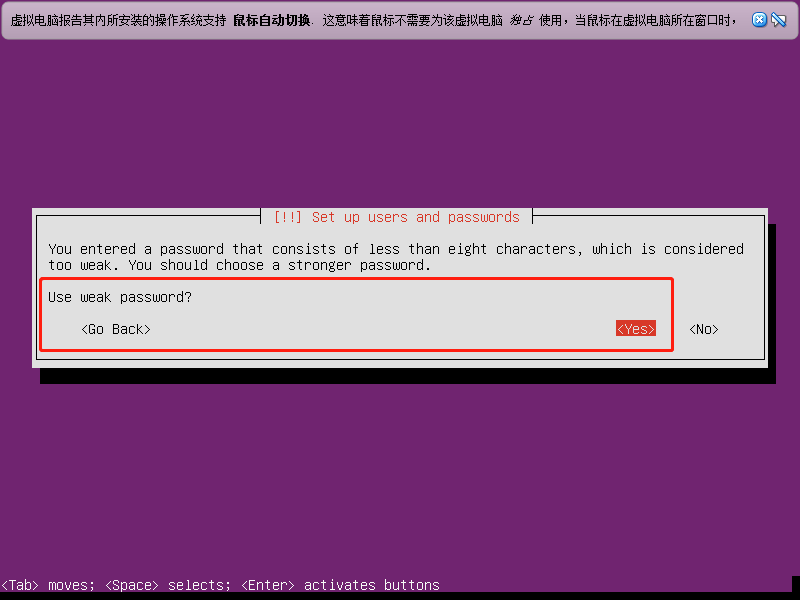
是否加密处理,选择否 NO
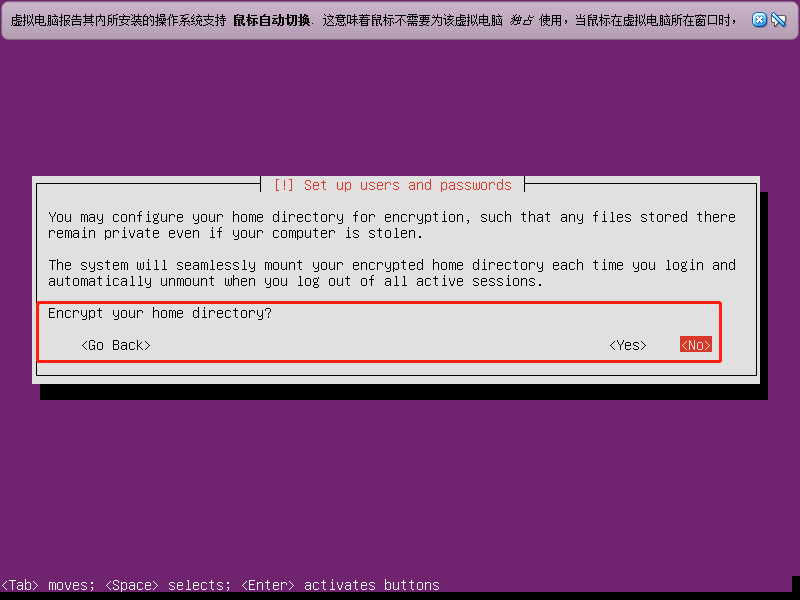
时区确认,选择是 Yes
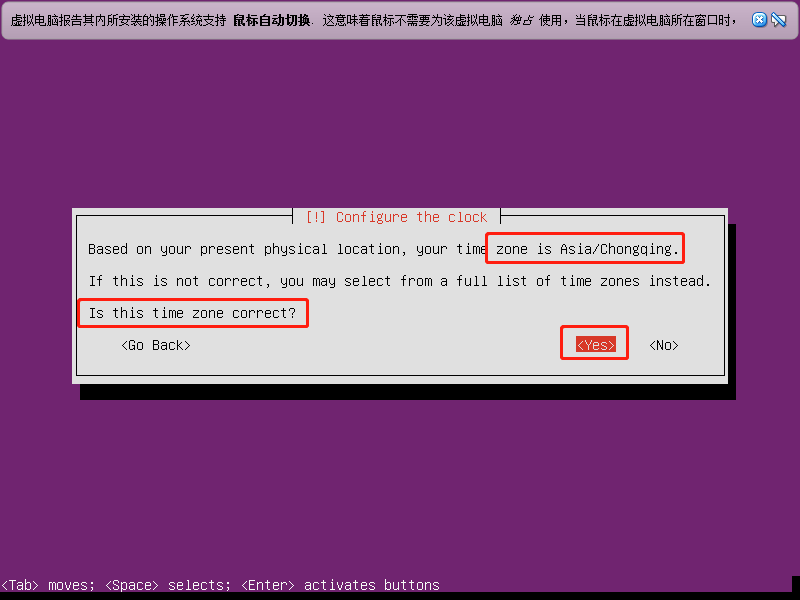
选择LVM进行磁盘分区
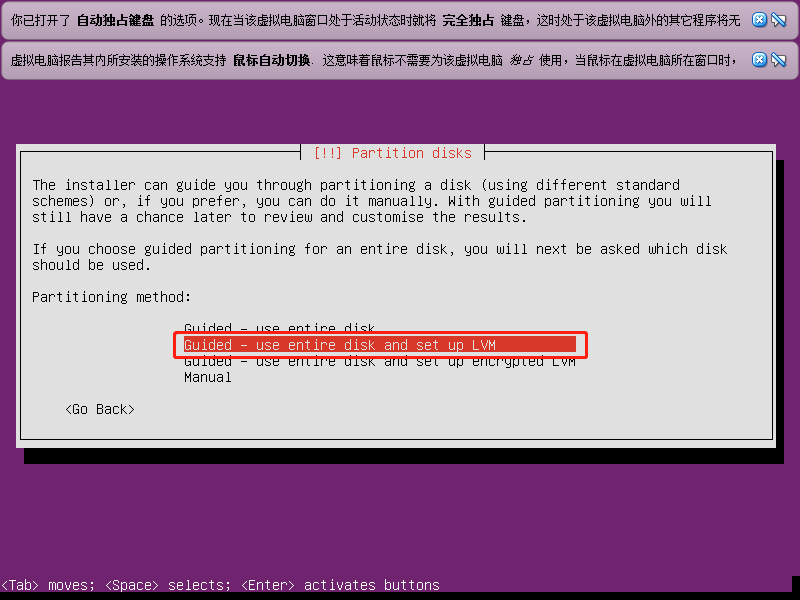
选择磁盘

保存刚才的分区配置
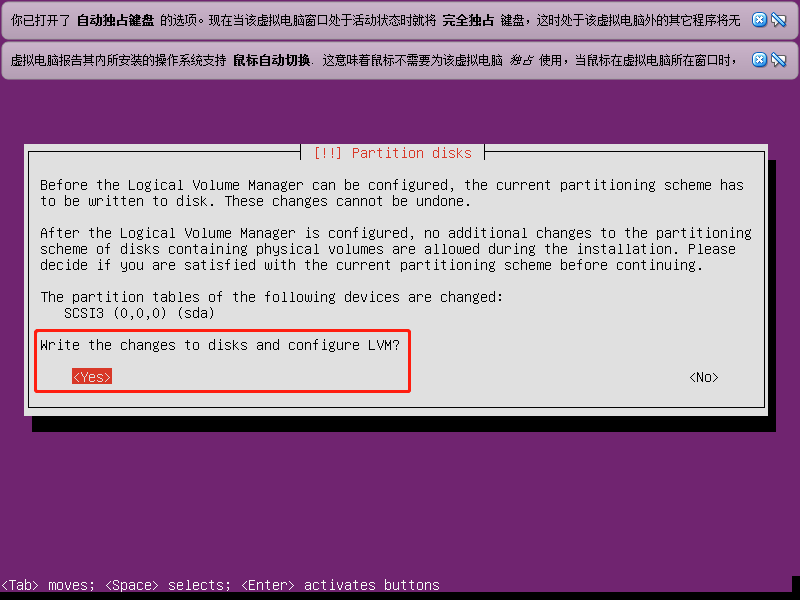
设置分区大小,默认使用整块磁盘

写入保存分区配置

是否设置http代理,直接跳过
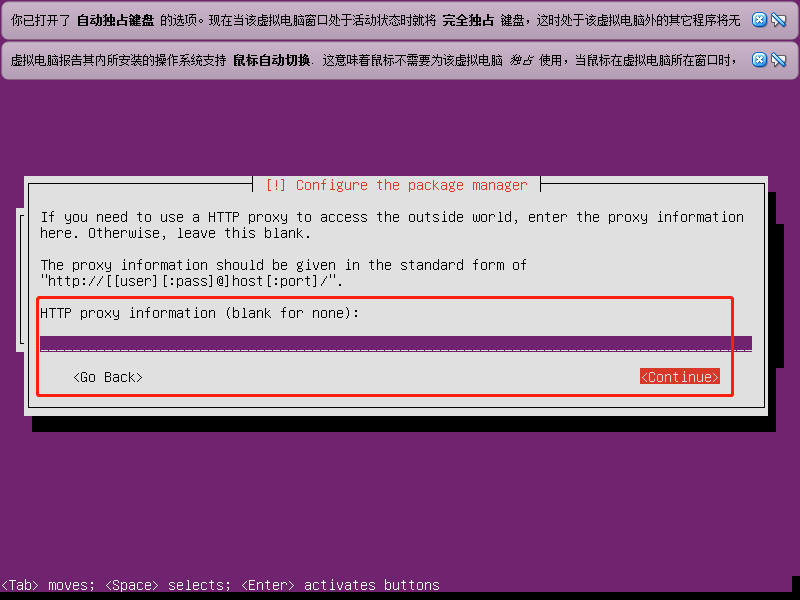
接下来就是漫长的安装时间,视硬件性能决定。
选择自动更新安全补丁
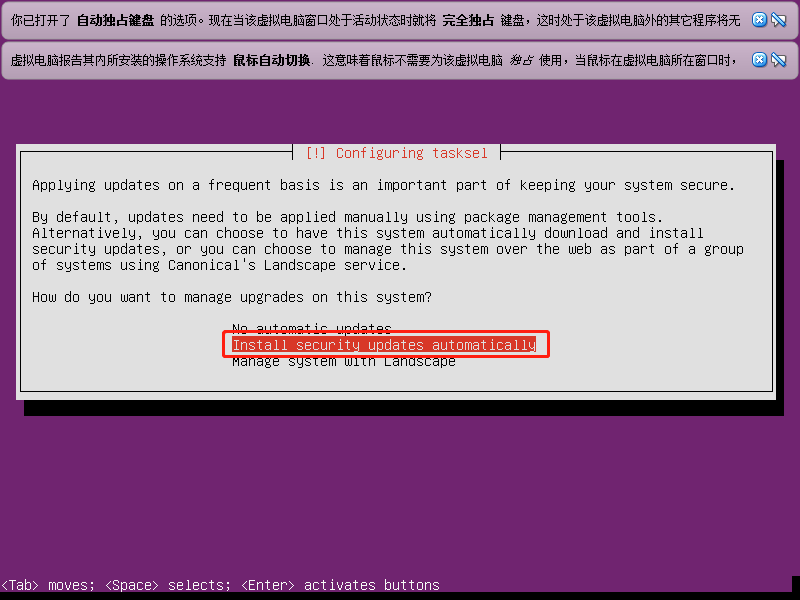
选择要安装的软件服务,这里我选择了ssh服务,其他不需要,后面可以再安装,空格是勾选。
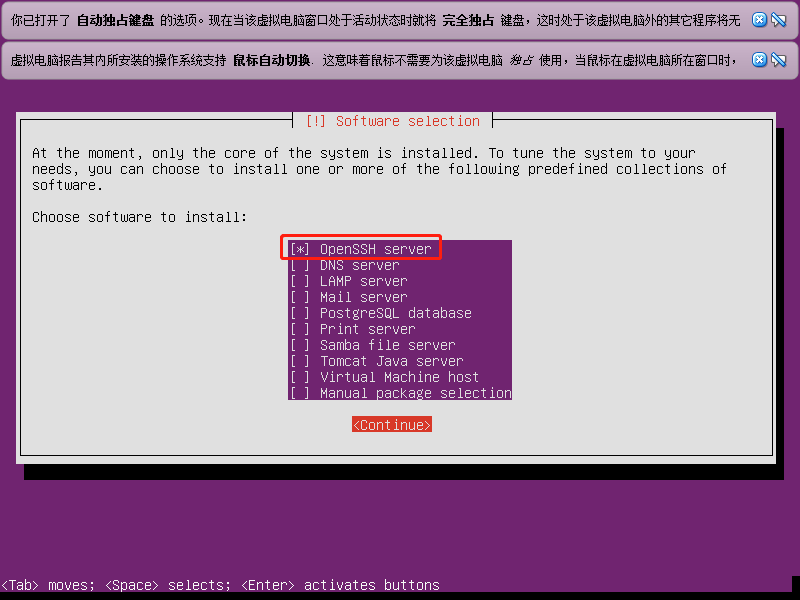
安装系统引导文件

完成安装

重启登录,使用刚才创建的账户密码,并修改root密码。
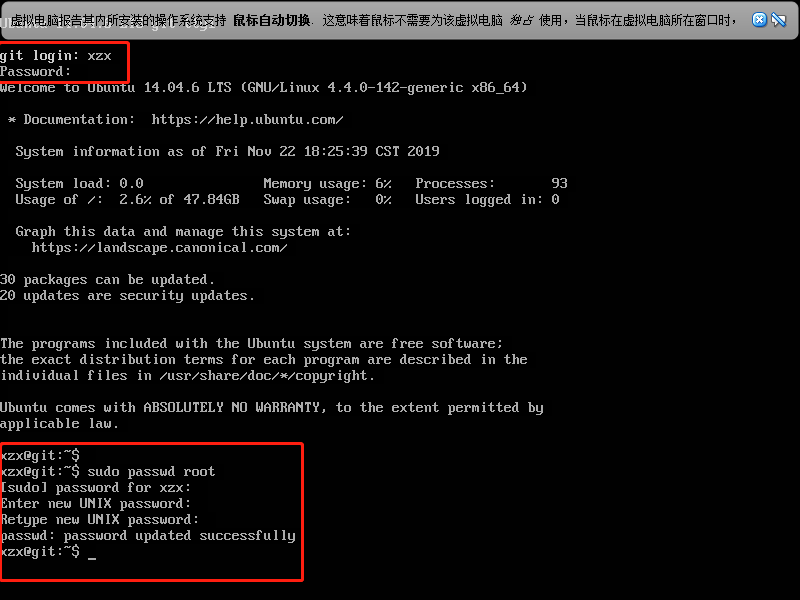


 浙公网安备 33010602011771号
浙公网安备 33010602011771号